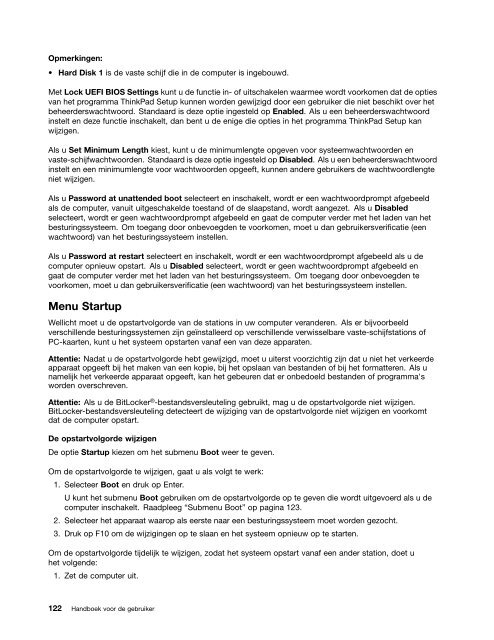Handboek voor de gebruiker - Lenovo
Handboek voor de gebruiker - Lenovo
Handboek voor de gebruiker - Lenovo
Create successful ePaper yourself
Turn your PDF publications into a flip-book with our unique Google optimized e-Paper software.
Opmerkingen:<br />
• Hard Disk 1 is <strong>de</strong> vaste schijf die in <strong>de</strong> computer is ingebouwd.<br />
Met Lock UEFI BIOS Settings kunt u <strong>de</strong> functie in- of uitschakelen waarmee wordt <strong>voor</strong>komen dat <strong>de</strong> opties<br />
van het programma ThinkPad Setup kunnen wor<strong>de</strong>n gewijzigd door een <strong>gebruiker</strong> die niet beschikt over het<br />
beheer<strong>de</strong>rswachtwoord. Standaard is <strong>de</strong>ze optie ingesteld op Enabled. Als u een beheer<strong>de</strong>rswachtwoord<br />
instelt en <strong>de</strong>ze functie inschakelt, dan bent u <strong>de</strong> enige die opties in het programma ThinkPad Setup kan<br />
wijzigen.<br />
Als u Set Minimum Length kiest, kunt u <strong>de</strong> minimumlengte opgeven <strong>voor</strong> systeemwachtwoor<strong>de</strong>n en<br />
vaste-schijfwachtwoor<strong>de</strong>n. Standaard is <strong>de</strong>ze optie ingesteld op Disabled. Als u een beheer<strong>de</strong>rswachtwoord<br />
instelt en een minimumlengte <strong>voor</strong> wachtwoor<strong>de</strong>n opgeeft, kunnen an<strong>de</strong>re <strong>gebruiker</strong>s <strong>de</strong> wachtwoordlengte<br />
niet wijzigen.<br />
Als u Password at unatten<strong>de</strong>d boot selecteert en inschakelt, wordt er een wachtwoordprompt afgebeeld<br />
als <strong>de</strong> computer, vanuit uitgeschakel<strong>de</strong> toestand of <strong>de</strong> slaapstand, wordt aangezet. Als u Disabled<br />
selecteert, wordt er geen wachtwoordprompt afgebeeld en gaat <strong>de</strong> computer ver<strong>de</strong>r met het la<strong>de</strong>n van het<br />
besturingssysteem. Om toegang door onbevoeg<strong>de</strong>n te <strong>voor</strong>komen, moet u dan <strong>gebruiker</strong>sverificatie (een<br />
wachtwoord) van het besturingssysteem instellen.<br />
Als u Password at restart selecteert en inschakelt, wordt er een wachtwoordprompt afgebeeld als u <strong>de</strong><br />
computer opnieuw opstart. Als u Disabled selecteert, wordt er geen wachtwoordprompt afgebeeld en<br />
gaat <strong>de</strong> computer ver<strong>de</strong>r met het la<strong>de</strong>n van het besturingssysteem. Om toegang door onbevoeg<strong>de</strong>n te<br />
<strong>voor</strong>komen, moet u dan <strong>gebruiker</strong>sverificatie (een wachtwoord) van het besturingssysteem instellen.<br />
Menu Startup<br />
Wellicht moet u <strong>de</strong> opstartvolgor<strong>de</strong> van <strong>de</strong> stations in uw computer veran<strong>de</strong>ren. Als er bij<strong>voor</strong>beeld<br />
verschillen<strong>de</strong> besturingssystemen zijn geïnstalleerd op verschillen<strong>de</strong> verwisselbare vaste-schijfstations of<br />
PC-kaarten, kunt u het systeem opstarten vanaf een van <strong>de</strong>ze apparaten.<br />
Attentie: Nadat u <strong>de</strong> opstartvolgor<strong>de</strong> hebt gewijzigd, moet u uiterst <strong>voor</strong>zichtig zijn dat u niet het verkeer<strong>de</strong><br />
apparaat opgeeft bij het maken van een kopie, bij het opslaan van bestan<strong>de</strong>n of bij het formatteren. Als u<br />
namelijk het verkeer<strong>de</strong> apparaat opgeeft, kan het gebeuren dat er onbedoeld bestan<strong>de</strong>n of programma's<br />
wor<strong>de</strong>n overschreven.<br />
Attentie: Als u <strong>de</strong> BitLocker ® -bestandsversleuteling gebruikt, mag u <strong>de</strong> opstartvolgor<strong>de</strong> niet wijzigen.<br />
BitLocker-bestandsversleuteling <strong>de</strong>tecteert <strong>de</strong> wijziging van <strong>de</strong> opstartvolgor<strong>de</strong> niet wijzigen en <strong>voor</strong>komt<br />
dat <strong>de</strong> computer opstart.<br />
De opstartvolgor<strong>de</strong> wijzigen<br />
De optie Startup kiezen om het submenu Boot weer te geven.<br />
Om <strong>de</strong> opstartvolgor<strong>de</strong> te wijzigen, gaat u als volgt te werk:<br />
1. Selecteer Boot en druk op Enter.<br />
U kunt het submenu Boot gebruiken om <strong>de</strong> opstartvolgor<strong>de</strong> op te geven die wordt uitgevoerd als u <strong>de</strong><br />
computer inschakelt. Raadpleeg “Submenu Boot” op pagina 123.<br />
2. Selecteer het apparaat waarop als eerste naar een besturingssysteem moet wor<strong>de</strong>n gezocht.<br />
3. Druk op F10 om <strong>de</strong> wijzigingen op te slaan en het systeem opnieuw op te starten.<br />
Om <strong>de</strong> opstartvolgor<strong>de</strong> tij<strong>de</strong>lijk te wijzigen, zodat het systeem opstart vanaf een an<strong>de</strong>r station, doet u<br />
het volgen<strong>de</strong>:<br />
1. Zet <strong>de</strong> computer uit.<br />
122 <strong>Handboek</strong> <strong>voor</strong> <strong>de</strong> <strong>gebruiker</strong>